
워드프레스 (51)
Paper Block - 이야기가 있는 공간


라이트세일에 워드프레스를! - 부록4: 소소한 마무리
사실상 4개의 본편과 앞의 부록 3가지로 워드프레스 운용을 위한 준비는 모두 갖춰졌습니다. 이번 글에서는 꼭 필요하지는 않을 수는 있지만 알아두면 나름 괜찮은 사항들에 대해서 언급하고 마무리하도록 하겠습니다. 1. 데이터베이스 사용자 암호 변경 비트나미의 워드프레스에서는 데이터 베이스에 bn_wordpress라는 이름으로 연결이 되어있습니다. 문제는, bn_wordpress의 database 암호는 random이 아니라는 것 같습니다. 사실, 데이터베이스 접속을 로컬로만 해놓던가, 개인 PC의 IP만을 허용해 놓았다면 어차피 SSH를 뚫기 전에는 별 영향이 없어서 상관없을 것 같긴 합니다만... 혹시 찜찜해하거나 phpmyadmin을 완전히 열어놓으신 분들을 위해서 암호를 변경해주는 루틴을 보도록 하겠습..
라이트세일에 워드프레스를! - 부록3: 열려라 DB!
워드프레스를 사용하다 보면, 백업이라던지 데이터의 강제 변경 등을 위해서 데이터베이스 접속이 필요한 경우가 있습니다. 사실 데이터베이스에 직접 접근하는 것은 그리 권장하는 바는 아니지만, 알아둬서 손해 볼 것은 없으므로 이번 편에서는 데이터베이스에 직접 접속을 해보겠습니다. #1. PUTTY를 이용한 PhpMyAdmin 원격 접속 먼저 https://yourdomain.kr/phpmyadmin을 통해서 접속을 해봅니다. 비트나미님께서 막아놓으신것 같네요. 외부에서 아무나 데이터베이스를 접속하면 위험하니까 아예 기본으로는 외부 접근 자체를 막아놓은 상태입니다. 보통 인터넷에서 혹은 비트나미에서는 Putty를 이용하여 접속하라고 합니다. 이리저리 검색해보니 Putty를 다운로드 받아서 설치하라고... '아...
라이트세일에 워드프레스를! - 부록2: FTP 접속하기
워드프레스 테마나 플러그인의 수동 설치, 파일 백업, 워드프레스 관련 파일들의 편집 등을 위해서 FTP 접속을 하는 것이 여러모로 편리합니다. 이번 글에서는 아마존 라이트세일에 FTP 접속을 하는 방법에 대해서 다루도록 하겠습니다. FTP 프로그램은 파일질라를 사용하겠으며, 해당 프로그램의 인스톨에 대한 부분은 워낙에 많이 나와 있으므로 생략하도록 하겠습니다. 아마존 라이트세일에 FTP 접속 아마존 라이트세일에서는 기존의 FTP 대신 보안 부분을 강화한 SFTP를 사용합니다. FTP 접속은 서버 비밀번호를 이용해서 접속이 가능하지만 SFTP는 기본적으로 암호key를 통한 접속을 전제로 합니다. 따라서 라이트세일 서버 인스턴스는 접속 비밀번호 없이 SSH 키를 다운받아서 SFTP로 접속해야합니다. FTP ..
라이트세일에 워드프레스를! - 부록1: 수동, 자동 스냅샷
이번 글에서는 라이트세일에서 지원하는 백업인 스냅샷에 대해서 알아보겠습니다. 백업이란 어디에서나 항상 중요한 것이겠습니다만, 가상 서버에서 직접 워드프레스 블로그를 운영하는 경우에는 특히 중요합니다. 네이버나 티스토리 등의 포털 업체의 블로그야 기본적으로 알아서 잘 백업해줄 테고, 일반 웹 호스팅 업체 역시 보통은 며칠 분의 자동 백업을 지원하니까 상대적으로 신경을 덜 써도 됩니다. 하지만 서버를 직접 운영하는 경우라면, 가상 서버가 알아서 자동으로 백업하지는 않으므로 사용자 스스로가 백업에 대해서 신경을 써주어야 합니다. - 데이터베이스를 홀랑 날려먹었다던지 - 플러그인 깔다가 워드프레스가 사망했다던지... - FTP로 테마 설정한 폴더를 모두 덮어써버렸다던지... 아니면 실수로 서버 인스턴스 자체를 ..
라이트세일에 워드프레스를! (4) - 초간단 SSL (1분 컷 HTTPS)
이번 글에서는 라이트세일의 워드프레스에서 비트나미가 제공하는 Bitnami HTTPS Configuration Tool (bncert-tool)을 사용하는 방법을 알아보겠습니다. 이 툴을 이용하여 손쉽게 Let's Encrypt의 무료 SSL을 적용하여 HTTPS 사이트로 쉽게 변경할 수 있습니다. 또한 SSL 인증서의 자동 갱신까지 지원합니다. 1. 이 사이트는 보안연결이... 앞에서 우리는 라이트세일 워드프레스 블로그 설치 중 http로 시작하는 도메인 연결까지 완료하였습니다. 다만, 요즘의 분위기로는 보안을 위해서 HTTPS는 기본적으로 꼭 지원해야 하는 부분인 것 같습니다. 사실 회원 가입 등의 중요한 정보가 없다면 굳이 https가 필요할까 싶긴 합니다만, 일단 브라우저 주소창에서 "주의 요함"..
라이트세일에 워드프레스를! (3) - 도메인 연결
앞에서 몇 번의 클릭과 약간의 수고로 라이트세일에서 워드프레스를 호스팅 하는 환경을 만들었습니다. 다만, 블로그에 접속하려면 아이피 주소를 넣어주어야 합니다. 사람들이 찾아오게 하려면 당연히 도메인을 구매하고 내 블로그에 연결해야 겠죠? 이번 편에서는 워드프레스가 설치된 라이트세일 인스턴스에 도메인을 연결하는 방법을 알아보겠습니다. "제 블로그 주소는 15.111...." 블로그 주소를 아이피로 알려줄 수는 없겠죠? 나만의 도메인이 필요합니다. 일단 외부에서 도메인을 구매했다고 가정하고 시작합니다. 저는 호스팅케이알(hosting.kr)을 이용하였습니다만, 어느 도메인 제공 업체를 선택하더라도 이번 글에서 진행할 내용에 대해서 큰 차이점은 없을 것으로 생각됩니다. 라이트세일 인스턴스에 도메인을 연결하는 ..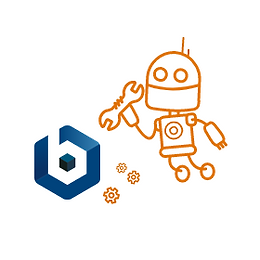
라이트세일에 워드프레스를! (2) - 비트나미 흔적 지우기
무료로 편리하게 설치하게 해 주셔서 감사합니다. 비트나미님. 그렇지만 제 블로그에 불쑥불쑥 나타나시면 곤란해요. 전편에서 워드프레스로 만든 블로그에 접속은 성공했는데... 어째 전부 영어로 되어있습니다. 더군다나 화면 하단에 Manage라고 표시된, 몹시 수상해 보이는 배너가 존재합니다. 살포시 클릭해보면 비트나미(bitnami) 안내 페이지가 보이는군요. 짧은 영어실력으로 읽어보면 - 초기 암호 찾는 법, - phpMyAdmin 접속하기 - 배너 화면 없애기 등등 대략적인 초기 안내사항에 관한 페이지입니다. 음... 대략 읽어보고 필요한 부분은 적용하고 마지막에는 비트나미의 배너를 삭제하도록 하겠습니다. * 이번 편에서는... 1. 워드프레스 관리자로 대시보드 로그인. 2. 새로운 관리자 계정 생성. ..
라이트세일에 워드프레스를! (1) - 인스턴스 생성하기
이번 연재글에서는 4편에 걸쳐 라이트세일에서 워드프레스 블로그를 호스팅 하는 과정을 다뤄보도록 하겠습니다. ① 인스턴스 생성 → ② 기본 설정 → ③ 도메인 연결 → ④ HTTPS를 위한 SSL 설정의 4단계로 진행하도록 하겠습니다. 부가적으로 필요한 내용은 Appendix에서 별도로 다룹니다. 각 단계별 내용은 시간이 오래 걸리지 않고 어렵지 않은 방법으로만 구성합니다. 이를 위해서 라이트세일에서 제공하는 비트나미 워드프레스 스택을 이용하고, 자동화가 가능한 부분을 최대한 이용합니다. [워드프레스/설치하기] - 라이트세일에 워드프레스를! (1) - 인스턴스 생성하기 [워드프레스/설치하기] - 라이트세일에 워드프레스를! (2) - 비트나미 흔적 지우기 [워드프레스/설치하기] - 라이트세일에 워드프레스를!..